Kehilangan smartphone merupakan suatu hal yang tidak kita inginkan, entah itu hilang dicuri, terjatuh maupun tertinggal disuatu tempat. Hilangnya smartphone dapat menjadi malapetaka besar jika banyak terdapat data-data yang penting seperti data kerjaan, akun password pribadi, foto atau video pribadi dan mempunyai harga smartphone yang mahal.
Untuk mengatasi masalah tersebut Google telah merilis aplikasi keamanan yang bernama Find My Device (dahulu namanya Android Device Manager).
Find My Device merupakan aplikasi Anti Maling resmi dari Google yang akan melindungi pengguna Android dari pencurian dan kehilangan. Aplikasi Find My Device dapat melakukan pencarian lokasi, penghapusan semua data yang ada di memori hingga melakukan penguncian perangkat agar tidak bisa digunakan.
Saat ini Android Device Manager telah berganti nama menjadi Find My Device, untuk smartphone terbaru biasanya sudah terinstall/dibekali dengan aplikasi tersebut oleh Google.
Sebelum terjadinya kehilangan, ada baiknya memeriksa apakah smartphone kamu sudah dibekali aplikasi keamanan ini. Berikut tutorialnya:
1. Untuk yang belum punya silakan install aplikasi Android Device Manger/Find My Device terlebih dahulu.
Android Device Manger/Find My Device
2. Selanjutnya masuk ke Pengaturan – Pengaturan Google – Keamanan – Temukan Perangkat Saya. Lalu Aktifkan.
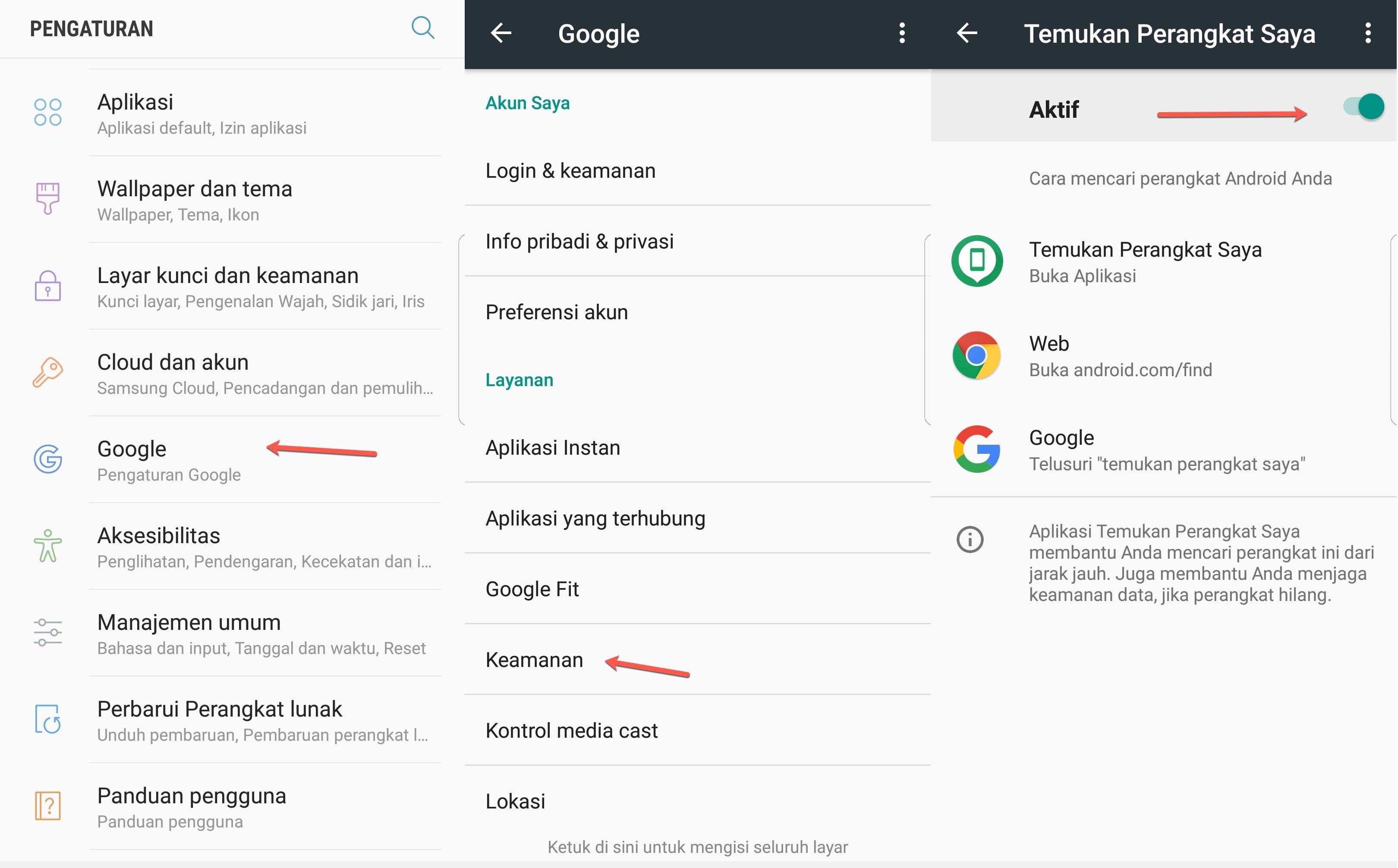
3. Selanjutnya buka situs Google Find My Device di android.com/find atau google.com/android/devicemanager menggunakan browser dengan perangkat yang berbeda misal melalui laptop atau smartphone teman.
Pada situs Google Find My Device untuk melihat lokasi smartphone berada, memberikan bunyi, mengunci perangkat dan menghapus semua data di Android kamu bila dalam keadaan smartphone hilang dicuri orang.
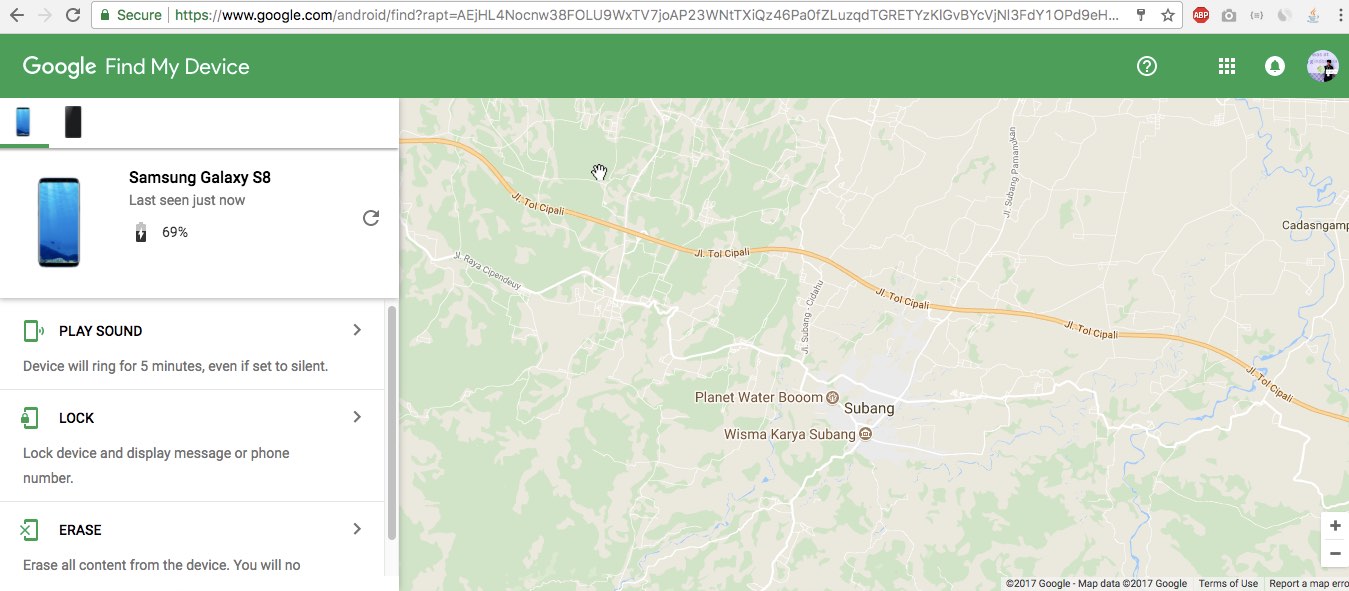
PLAY SOUND untuk membunyikan smartphone agar ketahuan bilamana smartphone yang hilang masih berada di sekeliling kita, LOCK untuk mengunci smartphone agar tidak bisa digunakan dan menu ERASE untuk menghapus semua data.
Penting! Menu ERASE merupakan langkah terakhir, ERASE digunakan jika memang benar-benar tidak ada harapan smartphone kamu tidak dapat ditemukan kembali.



















diah
Januari 26, 2016 at 18:50
min knp hp gue gabisa dibuka (cuma ada tulisan samsung terus) setelah gue nemu hp gue dan gak sengaja device manager aktif
Fadli TN
Februari 1, 2016 at 19:01
Coba restart ulang. Cabut baterai. Klo tetap tidak bisa berarti bootlop.
Cara mengatasi bootlop harus di flashing ulang atau di reset. Coba masuk ke recovery mode terus factory reset.